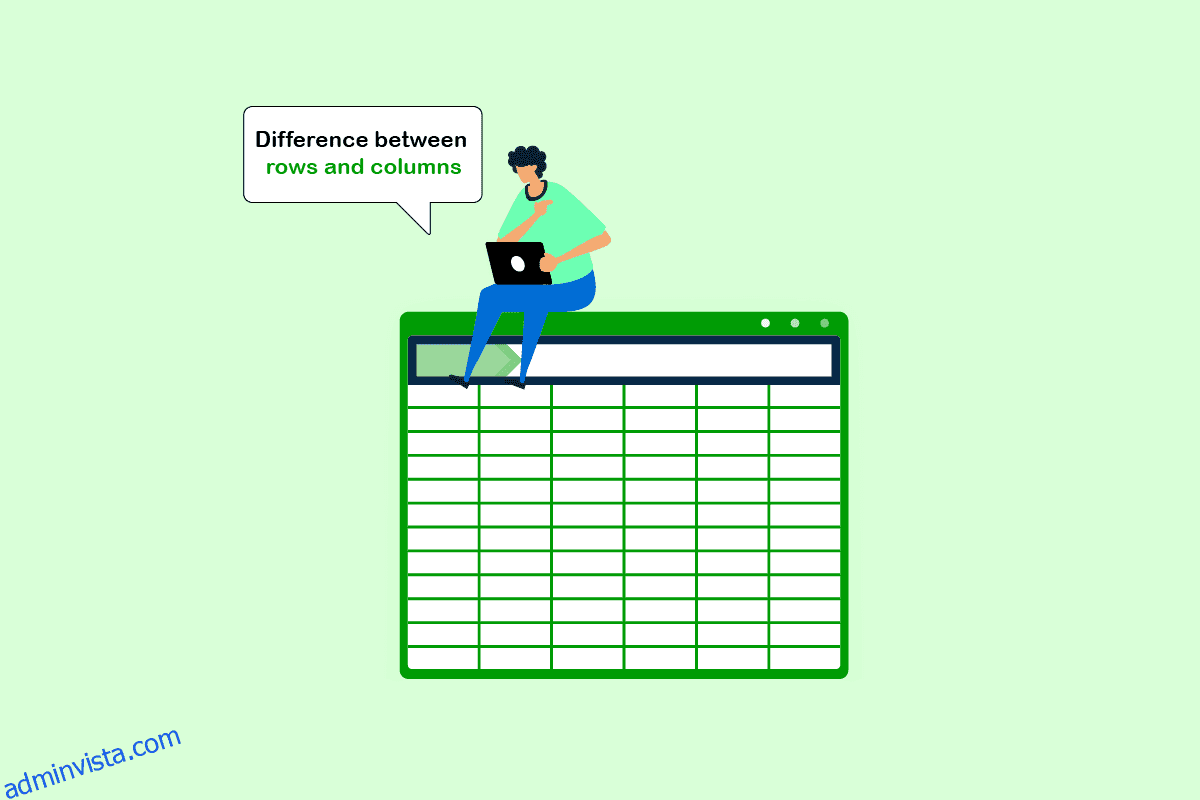Vi har alla känt till och arbetat med Microsoft Excel för olika arbeten och plattformar. Den är känd för snabb tabellbildning, särskilt för de olika formlerna som kan användas för att uppnå riktade resultat från tabellen för att spara tid. Rader och kolumner är huvudkomponenterna i Excel och har många olika egenskaper som skiljer sig från varandra. Idag kommer vi att prata om alla skillnader mellan rader och excel och kommer att försöka förstå hur man använder dem för att uppnå maximal kompetens när man arbetar med excel. Men innan vi hoppar till skillnaderna, låt oss först lära oss lite om Excel.

Innehållsförteckning
Vad är skillnaden mellan rader och kolumner i Excel?
När man använder Excel, fraserna kalkylblad, rader, kolumner och celler används ofta. I ett kalkylblad kan användaren spara, redigera och ändra data i ett antal celler på en enda sida. Kalkylblad är ett annat namn för ett kalkylblad. Det finns rader, kolumner och celler i den. Till skillnad från A1, B25 eller R867, definieras och arrangeras varje enskild datacell i ett Excel-kalkylblad med hjälp av den vertikala kolumnen och den horisontella raden som kombineras för att producera en cellreferens. Kraven för de senaste versionerna av Excel Worksheet inkluderar:
- Det finns 1 048 576 rader och 16 384 kolumner i varje kalkylblad.
- Teckenspaltbredd: 255
- Radhöjd: 409 poäng
- Totalt 17 179 869 184 celler per kalkylblad
Det finns många småaspekter som formulerar skillnaden mellan rader och kolumner i Excel. Till att börja med tilldelas kolumner en bokstav. Kolumnetiketter, som A, B, C och så vidare, finns längst upp i kalkylbladet. Kalkylarket har numrerade rader som är ordnade i stigande ordning längs sidorna: 1, 2, 3, etc. Celler, som bara är en av rutorna på ett kalkylblads rutnät, finns i korsningen mellan varje rad och kolumn. Genom att lägga till kolumnbokstaven och den angivna cellens radnummer kan varje cell tilldelas en specifik adress. Cell B4, till exempel, är placerad där rad 4 och kolumn B konvergerar. Celladressrutan är placerad precis ovanför etiketterna för kolumn A och B och kommer alltid att visa adressen till den valda cellen. Låt oss börja nämna de olika faktorerna som resulterar i radkolumnsskillnad i Excel en efter en.
1. Definitioner
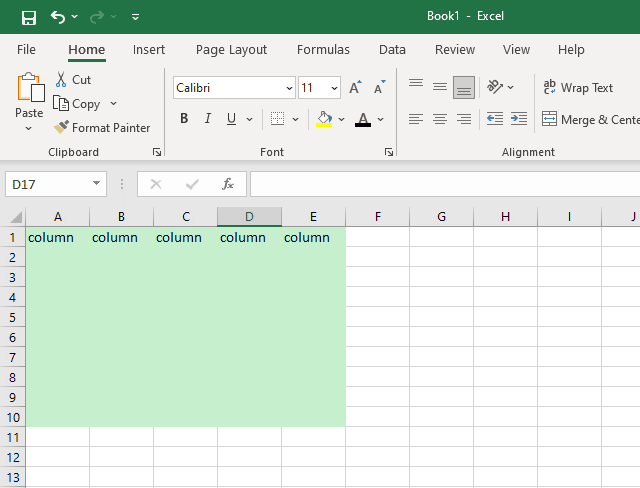
-
Rad – Varje grupp av objekt eller informationsdelar som är ordnade så att man kan säga att var och en är till vänster om eller till höger om de andra kallas en rad.
-
Kolumn – Kolumner arrangerar objekt uppifrån och ner, till skillnad från en rad. Alla objekt i en kolumn beskrivs som antingen ovanför eller under en annan, till skillnad från en rad där sakerna är till vänster eller höger om varandra. Därför är detta en av huvudskillnaderna mellan rader och kolumner i Excel.
2. Räkna
-
Rader – Det finns 1048576 rader i hela Microsoft Office 10 – raderna sträcker sig från 1 till det sistnämnda totala antalet.
-
Kolumner – Det finns 16384 olika antal kolumner i Microsoft Office 10. Kolumnerna går från A till XFD.
3. Välj rad/kolumn
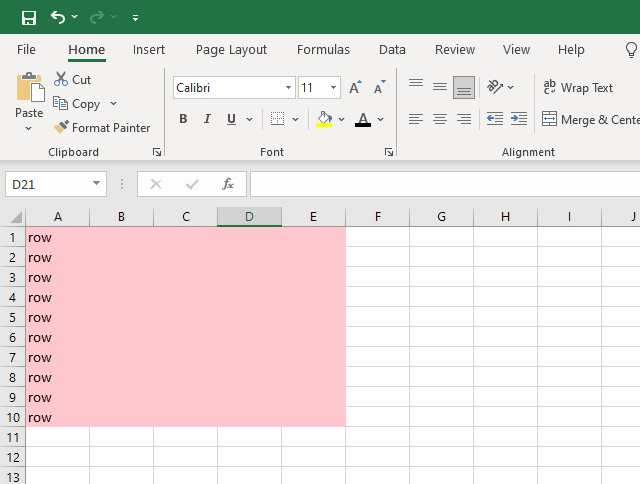
-
Rad – Tryck på Skift+ Mellanslag på tangentbordet medan du håller musen över valfri cell i önskad rad för att markera hela raden.
-
Kolumn – Att välja en hel kolumn är så enkelt som att hålla ner tangentkombinationen Ctrl + Mellanslag samtidigt som du klickar på valfri cell i önskad kolumn.
4. Val av flera rader/kolumner
-
Rad – Om du vill markera flera justerade rader, välj ett område som innehåller cellerna i varje rad du vill markera och tryck sedan på Skift + Mellanslag. Låt oss till exempel säga att du vill välja rad 3 till rad 10. Med början från rad 3 till rad 10 måste du först välja minst en cell från varje rad. För att välja lämpliga rader, tryck Skift + Mellanslag efter det.
-
Kolumn – Välj ett intervall som innehåller celler från alla kolumner du vill välja och klicka sedan på Ctrl+ Mellanslag för att välja flera närliggande kolumner samtidigt. Om du till exempel vill välja kolumn C till kolumn F, måste du välja minst en cell från var och en av de fyra kolumnerna. Välj sedan alla relevanta kolumner genom att använda Ctrl-mellanslagstangenten.
5. Dölja rader/kolumner
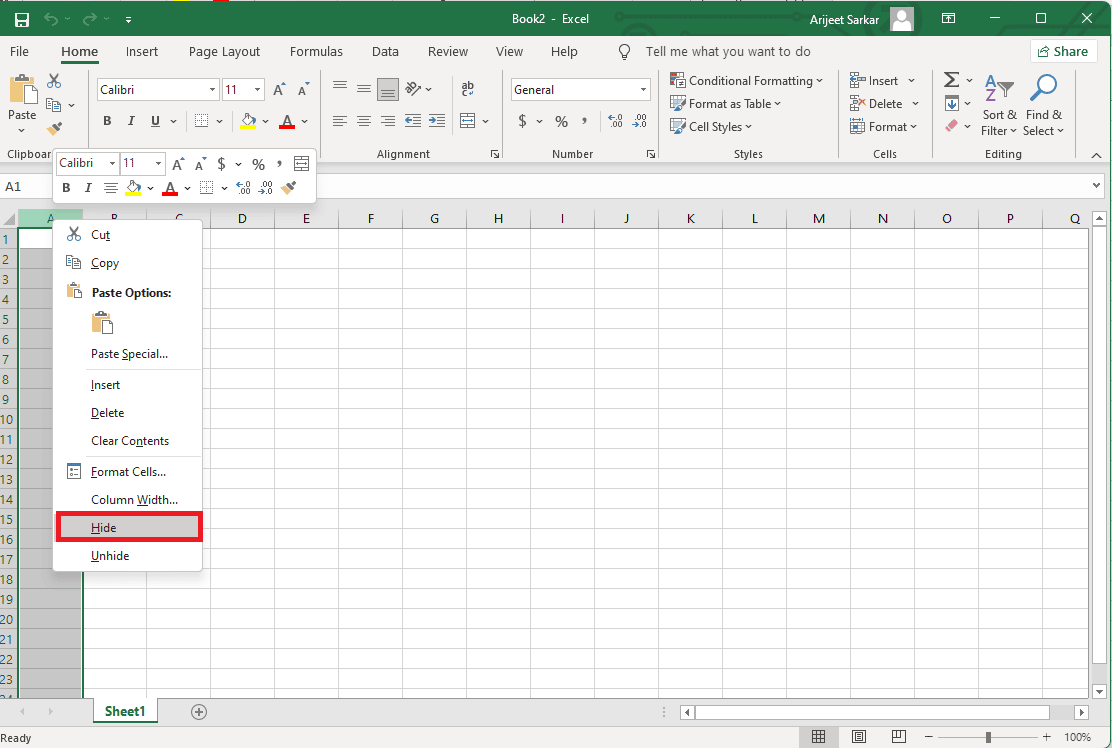
-
Rader – Välj den eller de rader du vill dölja och välj sedan Dölj från snabbmenyn genom att högerklicka på den.
-
Kolumner – Högerklicka på den eller de kolumner du vill dölja och välj sedan Göm.
6. Visa dolda rader/kolumner
-
Rader – Välj Visa från snabbmenyn efter att ha valt hela raden som är ovanför och under den dolda raden.
-
Kolumner – För att avslöja en dold kolumn, välj hela kolumnen till vänster och hela kolumnen till höger, högerklicka sedan och välj Visa.
7. Indexfunktion
-
Rader – För rader representeras indexet av strängen row_num, som anger radnumret i arrayen där resultatet ska levereras.
-
Kolumn – Excel-matrisens kolumnnummer som resultatet ska returneras från anges med funktionen kolumn_num när man hanterar kolumner. Detta är en annan skillnad mellan rader och kolumner i Excel.
8. Autofit innehåll
-
Rader – Genom att dubbelklicka på den nedre kanten av den underliggande raden kan du automatiskt anpassa innehållet i en rad.
-
Kolumner – Dubbelklicka på den nedre radens gräns för att automatiskt anpassa innehållet i motsvarande kolumn.
9. Uppslagsfunktion
-
Rader – När du använder SLÖKNING-funktionen jämför HLOOKUP data från rad till rad.
-
Kolumner – Vlookup jämför värdena i kolumner en efter en i Excel Lookup-funktionen.
10. Skillnader funktion
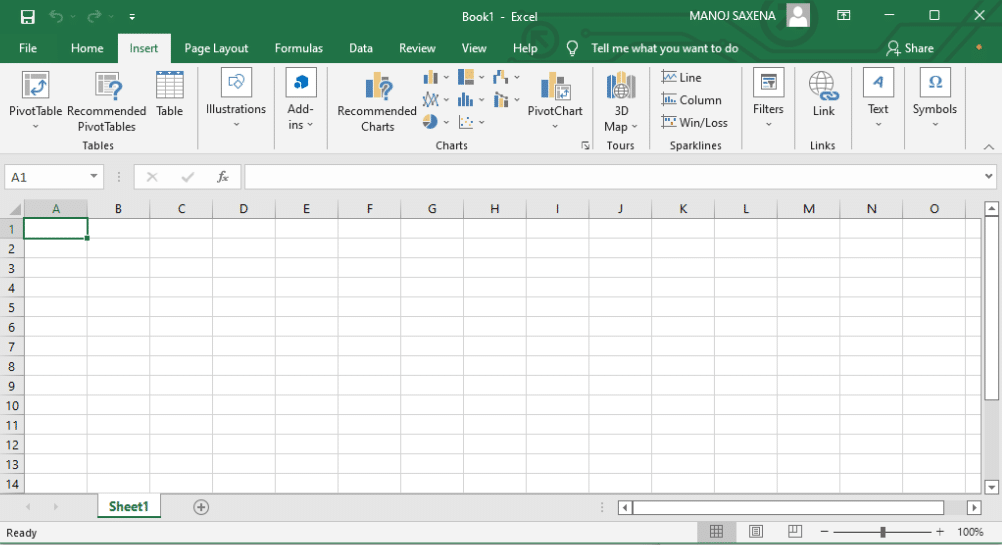
-
Rader – Med samma kolumn som de aktiva cellerna som referens, jämför kommandot raddifferenser cellerna i det angivna intervallet med cellerna i den kolumnen.
-
Kolumner – Med hjälp av de aktiva cellerna som utgångspunkt, jämför kommandot kolumndifferenser cellerna i det givna intervallet med cellerna i de intilliggande raderna.
Några fler skillnader mellan rader och kolumner i Excel ges nedan;
11. Frysfunktion
-
Rader – Genom att trycka på tangentkombinationen Alt + W + F + R kan du frysa en viss rad.
-
Kolumner – En tangentkombination av Alt + W + F + C kan användas för att frysa en viss kolumn.
12. Databasåtkomst
-
Rader – Radåtkomst till dokument stöds av NoSQL-databaser.
-
Kolumner – Unika kolumn-ID används av relationsdatabaser för att slå upp data.
13. Analys
-
Rader – Under den sista posten visas summor av innehållet som lagts in i raderna.
-
Kolumner – Till höger om den senaste inmatningen visas summor av innehållet som matats in i kolumner.
14. RDBMS-databaser
-
Rader – Ordet rad syftar på en grupp fält som utgör en post i en relationsdatabas. En hel posts data ingår i en rad med celler som löper horisontellt. Varje fälts definition kan hittas i en separat kolumn, och en rad kan ha så många fält som behövs. För att lägga till en rad med data måste en tabell först ha minst en specificerad kolumn. I en tabell, den minsta dataenheten som kan läggas till eller tas bort i en rad.
-
Kolumner – En kolumn i en relationsdatabas är en rad med celler som är vertikalt arrangerade i en tabell. Förutom andra databasobjekt som vyer, lagrade procedurer, tabellvärderade funktioner, etc., används den också för att definiera den vertikala gruppen av celler inom en resultatuppsättning av en fråga.
***
Det var dessa parametrar som utgör skillnaden mellan rader och kolumner i Excel. MS Excel är en otrolig programvara för tabeller och ekonomiska ändamål på grund av dess effektiva tillämpning av matematiska formler för flera ändamål. Som ett resultat av detta förväntar sig de flesta kontor nuförtiden som har gått över till onlinearbete till och med att anställda ska vara händiga med att använda Excel. Dela dina berättelser kring Excel och nämn även hur många av ovanstående skillnader mellan Excel-rader och -kolumner du har känt till. Fortsätt läsa och stödja så ses vi i nästa artikel med ett nytt ämne.